Ruotare un'immagine o una forma

Prova
Ruotare manualmente un'immagine o una forma
-
Selezionare l'immagine o la forma.
-
È possibile ruotare manualmente la casella di testo selezionando il punto di manipolazione di rotazione della forma o dell'immagine e trascinandolo nella direzione desiderata. Per mantenere la rotazione a un'angolazione di 15 gradi, trascinare il punto di manipolazione di rotazione tenendo premuto MAIUSC.
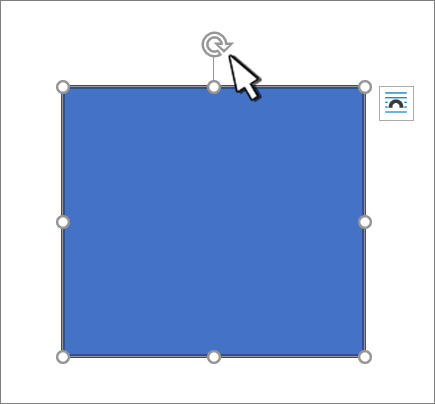
Ruotare un'immagine o una forma indicando un numero di gradi specifico
-
Selezionare l'immagine o la forma. Verrà aperta la barra multifunzione Formato forma o Formato immagine.
-
Selezionare Ruota. Usare uno dei comandi di rotazione disponibili nell'elenco, ad esempio Capovolgi orizzontalmente.
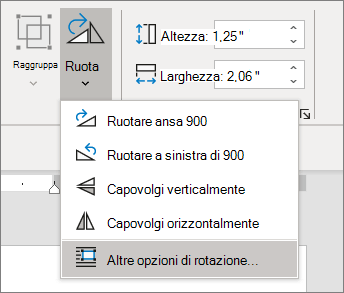
-
Selezionare Altre opzioni rotazione e immettere il numero esatto dei gradi nella casella Rotazione.










